
Índice:
- Autor John Day [email protected].
- Public 2024-01-30 11:37.
- Última modificação 2025-01-23 15:03.

Neste tutorial, mostrarei passo a passo como usar o receptor iR do Arduino. irá mostrar como instalar a biblioteca, receber o sinal do controle remoto da TV e decodificar este sinal. O receptor iR pode ser usado para construir um veículo controlado por infravermelho.
Etapa 1: tutorial em vídeo


Etapa 2: coleta de materiais

Elementos da lista:
- Arduino Uno
- receptor iR
- 3 fios
Etapa 3: Fazendo conexões

Conexões:
Receptor iR para pino Arduino:
- DADOS para o pino 8 Arduino
- VCC para 5V Arduino
- GND PARA GND Arduino
Etapa 4: confuguração do Arduino IDE:
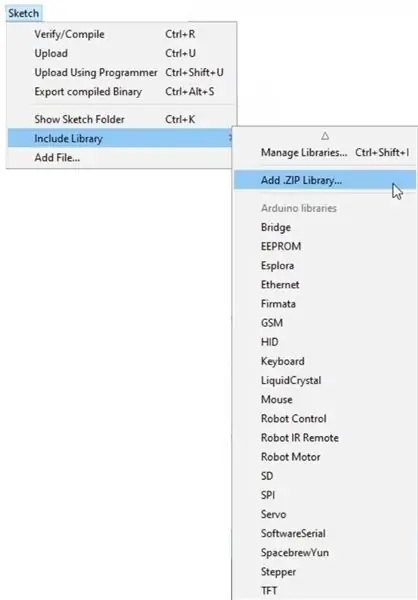
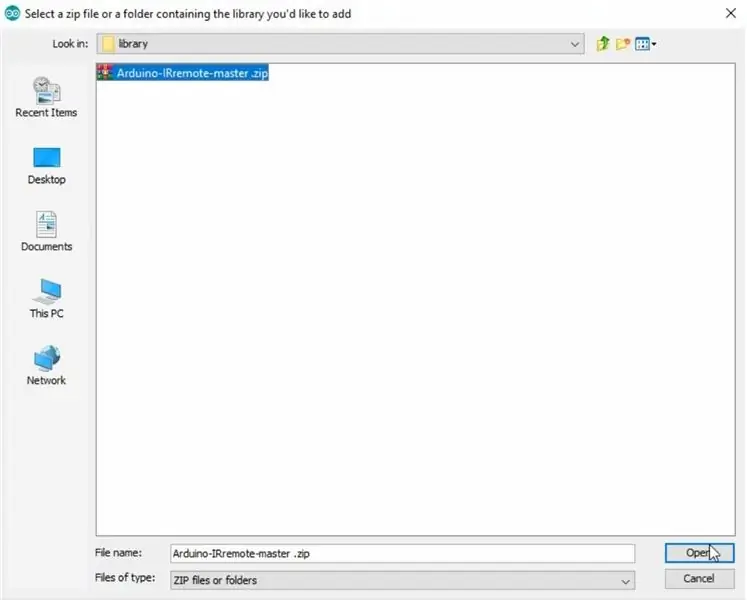
Para a operação do nosso receptor, precisamos da biblioteca IRremote.
- Baixe a biblioteca
- Abra o Arduino Ide
- Selecione: Sketch -> Incluir Biblioteca-> Adicionar Biblioteca. ZIP-> selecione Arduino-IRremote-master.zip.
Etapa 5: Upload de código e teste
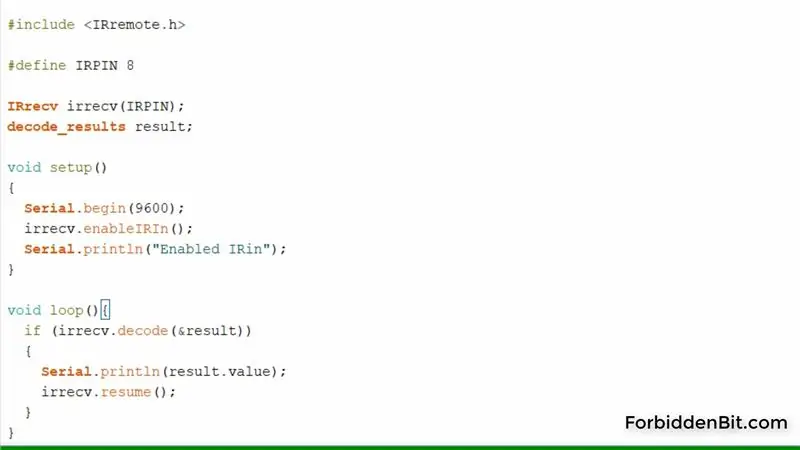
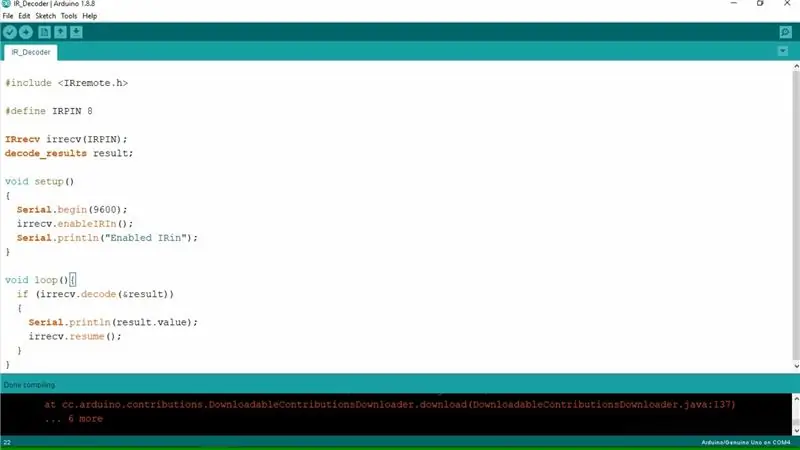
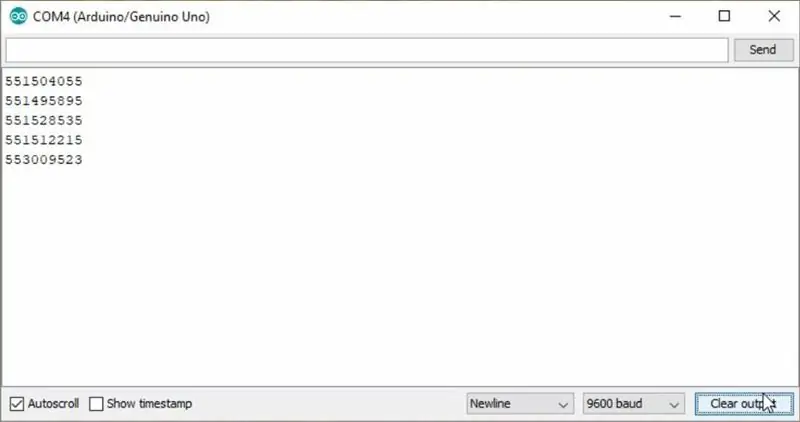
Agora vamos fazer o upload do sketch para o nosso arduino e abrir o Serial Monitor. Agora use o controle remoto da TV, aponte-o para o receptor e pressione qualquer botão. Na janela do monitor serial, você verá o código do botão. Você pode usar o código do botão para fazer um carro controlado por infravermelho.
Etapa 6: segundo teste
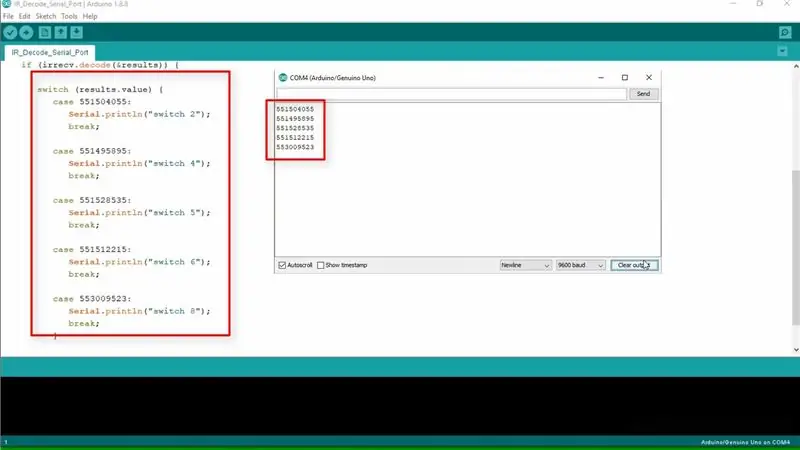
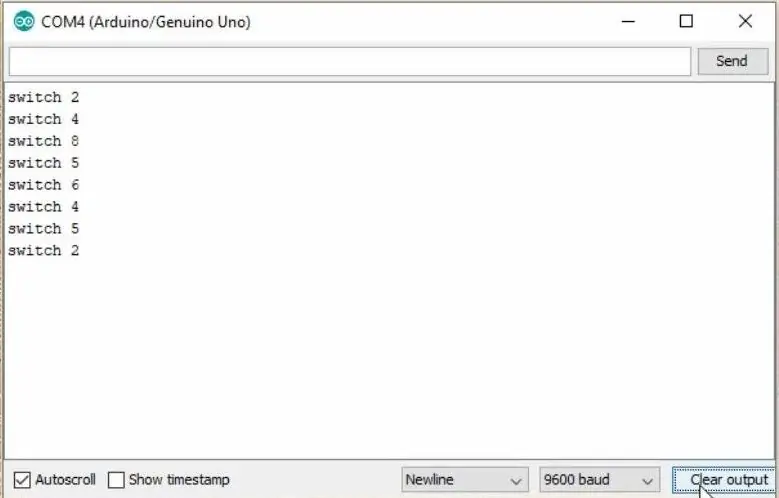
O segundo programa reconhecerá os botões pressionados e exibirá informações na janela serial do monitor.
Divirta-se:)
Recomendado:
Como fazer um decodificador de linha telefônica DTMF (tom) simples: 3 etapas

Como fazer um decodificador simples de linha telefônica DTMF (tom): Este é um projeto simples que permite decodificar sinais DTMF em basicamente qualquer linha telefônica. Neste tutorial, estamos usando o decodificador MT8870D. Estamos usando um decodificador de tons pré-construído porque, acredite em mim, é um saco tentar fazer isso com
Como programar o decodificador IR para o controle de motor CA de múltiplas velocidades: 7 etapas

Como programar o decodificador IR para controle de motor CA de múltiplas velocidades: Os motores de corrente alternada monofásicos são normalmente encontrados em utensílios domésticos, como ventiladores, e sua velocidade pode ser facilmente controlada ao usar vários enrolamentos discretos para velocidades definidas. Neste Instructable, construímos um controlador digital que
Visuino Como usar um botão como entrada para controlar coisas como LED: 6 etapas

Visuino Como usar um botão como entrada para controlar coisas como o LED: Neste tutorial, aprenderemos como ligar e desligar o LED usando um botão simples e o Visuino. Assistir a um vídeo de demonstração
Inglês / Português: S4A Como Instalar E Usar / S4A Como instalar e usar: 7 etapas

Inglês / Português: S4A Como Instalar E Usar / S4A Como instalar e usar: O S4A (ou Scratch para Arduino) é um sistema que baseado no Scratch que permite interagir diretamente com um Arduino. É uma forma muito did á tica de usar programa ç ã o e verificar em tempo real a intera ç & atild
Como usar o terminal Mac e como usar as funções principais: 4 etapas

Como usar o Terminal Mac e como usar as funções principais: Mostraremos como abrir o Terminal MAC. Também mostraremos alguns recursos do Terminal, como ifconfig, alteração de diretórios, acesso a arquivos e arp. Ifconfig permitirá que você verifique seu endereço IP e seu anúncio MAC
